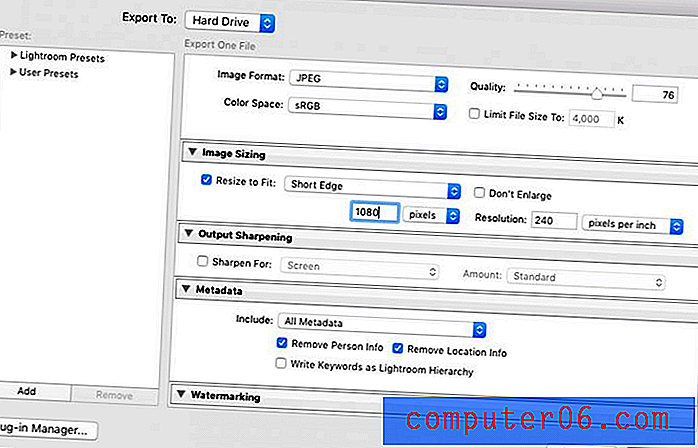Come caricare foto di alta qualità su Instagram
Instagram è una delle piattaforme di social media più popolari disponibili oggi e non è sempre solo per le foto personali o gli account dei fan.
Una percentuale crescente di persone usa Instagram per affari, pubblicità o hobby come la fotografia, il che rende fondamentale che le immagini pubblicate siano di alta qualità.
Tuttavia, questo a volte può essere difficile da ottenere ed è estremamente frustrante quando un'immagine che sembra fantastica sul tuo telefono risulta sfocata su Instagram.
Perché le mie foto di Instagram sono di bassa qualità?
Sia che tu senta che le tue foto escano casualmente di bassa qualità o che accada a tutto ciò che carichi, in realtà c'è un motivo molto specifico per cui una foto sembra di bassa qualità su Instagram ma di alta qualità sul tuo computer o telefono - Instagram comprime le foto sopra determinate dimensioni.
Ciò significa che la tua foto viene ridimensionata con forza per adattarsi ai loro standard, il che non ha sempre esiti lusinghieri. Ciò accade indipendentemente da ciò che usi per caricare la foto, che si tratti del telefono o del computer, quindi è inevitabile a meno che non ti atti a determinati principi.
3 modi per caricare foto di alta qualità su Instagram
Esistono diversi modi per evitare che le tue foto vengano compresse da Instagram. Ecco come farlo.
1. Comprendi i requisiti di Instagram
Se mantieni le tue foto entro i limiti di Instagram, puoi controllare la qualità e non preoccuparti che vengano ridimensionate forzatamente dall'app. Queste sono le linee guida rilasciate da Instagram per il caricamento di foto:
- Usa la versione più recente dell'app di Instagram.
- Carica una foto con un rapporto tra 1, 91: 1 e 4: 5.
- Carica una foto con una larghezza massima di 1080 pixel e una larghezza minima di 320 pixel.
Qualsiasi foto più larga di 1080 pixel verrà compressa e perderai i dettagli. Le foto di larghezza inferiore a 320 pixel verranno ingrandite, il che produrrà anche sfocatura. Qualsiasi foto che non soddisfa i requisiti delle proporzioni verrà ritagliata a dimensioni accettabili.
2. Correggi le impostazioni pertinenti
Alcuni utenti hanno segnalato che su iPhone potresti comprimere involontariamente la tua foto prima di caricarla su Instagram a causa di un'impostazione specifica, in particolare se usi iCloud come soluzione di backup dei dati principali.
Per risolvere questo problema, apri le impostazioni del tuo iPhone e vai su "Fotocamera e foto". Quindi (se l'opzione è disponibile), deseleziona “Ottimizza archiviazione iPhone”.

Foto di Apple
Inoltre, se utilizzi un servizio di backup online come Dropbox o Google Drive, controlla se anche le foto non vengono compresse da questi servizi.
3. Ridimensiona le tue foto in anticipo
Se sai già che la tua foto non avrà dimensioni accettabili, puoi ridimensionarla in anticipo e conservare la qualità. Ad esempio, le foto di una fotocamera DSLR avranno quasi sicuramente una qualità superiore a quella consentita su Instagram, quindi è necessario importarle in software come Photoshop, Lightroom o GIMP (gratuito) e ridimensionarle da soli prima di caricarle.
Se usi Lightroom, puoi configurare un'impostazione di esportazione personalizzata che assicurerà che le tue foto non superino mai i 1080 px.
- Per le foto di ritratti, scegli “Ridimensiona per adattarlo: lato corto” e imposta i pixel su 1080.
- Per le foto di paesaggi, scegli “Ridimensiona per adattarsi: lato lungo” e imposta qui anche i pixel su 1080.
Conclusione
Che tu sia un professionista con un marchio sul mercato, un aspirante influencer o solo un normale utente di Instagram, le regole di caricamento delle foto sono le stesse per tutti. Assicurati solo di rispettare i rigidi requisiti di pixel di Instagram e non dovresti vedere alcun cambiamento inaspettato nelle tue foto. Potrebbe richiedere un po 'di lavoro extra da parte tua, ma i risultati mostreranno una chiara differenza.